Põhivarad
Käesolev juhend kirjeldab, kuidas kajastada ERPLY Books’is põhivarad ja väikevahendid.
Põhivara ost
Põhivara soetamine on tavaline ostutehing ning põhivara arvelevõtmiseks ava “Ost” > “Ostuarve (Lisa uus)” > “Osta põhivarasid”. Avanenud aknas täida järgnevad lahtrid:

- Hankija – ettevõte, kellelt põhivara osteti
- Arve nr – mis on arvel kirjas
- Artikkel – vali artikkel või lisa uus artikkel, võid ka lihtsalt uue nime kirjutada ja selle alusel moodustatakse automaatselt põhivara artikkel
- Hind – põhivara soetusmaksumus
- Käibemaksu liik – lisatakse automaatselt “Põhivara KM”
- Kulukonto – ilmub artikli kaardil määratud varu-/ põhivarakonto
Erinevad põhivarad saad märkida eraldi ridadele, kasutades nool-alla klahvi või nupust “Lisa rida”.
Peale andmete sisestamist vajuta “Salvesta” nuppu. Arve tasumiseks vajuta nuppu “Lisa makse”.
Põhivara artikkel
Uue põhivara arvelevõtmiseks on vajalik luua artikkel. Selleks ava “Ost” > “Ostu-müügi artiklid” ja vajuta “+” nuppu. Samuti võid artikli lisada otse põhivara ostuarve sisestamisel, valides artikli lahtrist “+ Lisa” .
Seejärel avaneb artikli kaart, kus tuleb täita järgnevad andmed:
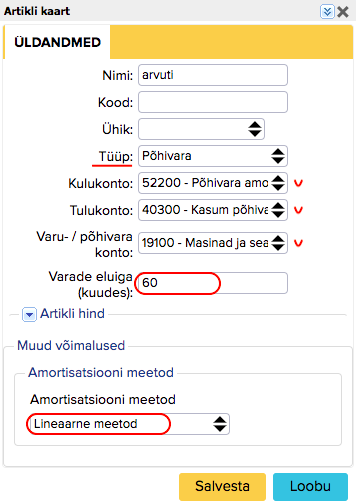
- Tüüp – vali “Põhivara”
- Kulukonto – põhivara amortisatsiooni konto
- Tulukonto – põhivara müügitulu konto (kasum/kahjum põhivara müügist)
- Varu- / põhivara konto – põhivara varakonto, mis kajastub bilansis
- Varade eluiga (kuudes) – vaikimisi on toote optimaalne eluiga 5 aastat ehk 60 kuud. Protsentuaalselt on see ühes aastas 20%, mis näitab, kui palju tootest aasta jooksul amortiseerub. Juhul, kui soovid toote amortisatsiooni määrata korra aastas, tuleb “Varade eluiga (kuudes)” lahtrisse lisada aastate arv (2, 3, 4…).
- Amortisatsiooni meetod – lineaarne meetod, degressiivne meetod, ära arvuta amortisatsiooni.
Mida teha kui arvel on nii põhivara kui ka kuluartiklid?
Kui arvel on nii põhivara kui ka kuluartiklid, siis esmalt tuleb põhivara artiklid valmis teha artiklite all ja siis sisestada arve tavalise ostuarvega, kuhu peale valida põhivara artikli read ja kulu artikli read.
Mida teha kui põhivara arvele võtmisel on erineva käibemaksuga read?
Kui on soov, et kõik read läheks ühe põhivara alla, siis peaks eelnevalt tegema põhivara artikli valmis ja siis sellele ostuarvele külge panema mõlemale reale sama artikli.
Põhivara kaart
Põhivara kaarti näed, kui avad “Ost” > “Ostu-müügi artiklid”. Märgi soovitud põhivara ja vajuta nuppu “Artikli kaart”. Avanenud aknas näed põhivara üldandmeid nagu Sa põhivara artiklit luues sisestasid ja see näeb sarnane välja. Siin kaardil saad andmeid ka muuta.
Põhivarade nimekiri
Põhivarasid saad näha ülamenüüst “RMP” > “Põhivarad”. Vali ajavahemik ning vajuta “Otsi” nuppu. Seejärel avaneb põhivarade list.
Mahakantud põhivarad on mitteaktiivsed ja neid saab näha, kui kirjutad pealehe otsingukasti “Mitteaktiivne põhivara”.
Põhivara kontode muutmine
Vaikimisi kasutatakse põhivara kannete puhul kolme kontot, mis on määratud süsteemikontode all. Kui soovid põhivara kontosid muuta, siis saad seda teha moodulist “Sätted” > “Algandmed” > “Süsteemikontod”.
- Varakonto – süsteemikonto tüüp “Põhivarad” reale vali varakonto, millel soovid põhivarasid bilansis kajastada
- Amortisatsioonikulu konto – süsteemikonto tüüp “PV amortisatsioon”reale vali amortisatsioonikulu konto
- Akumuleeritud kulumi konto – süsteemikonto tüüp “Amortisatsioon” reale vali akumuleeritud kulumi konto
Peale kontode määramist vajuta “Salvesta” nuppu ja uuenda lehte (reload).
Iga põhivara puhul saad amortisatsiooni-, müügitulu- ja varakontot muuta artikli kaardil. Selleks ava “Ost” > “Ostu-müügi artiklid”.
Amortisatsioon
1. Amortisatsiooni arvestamine
Kui põhivarad on arvele võetud, tuleb arvutada amortisatsiooni. Selleks ava “RMP” > “Arvuta amortisatsiooni”.
Moodulil on kolm osa:
- Esimeses osas saad põhivarasid otsida. Vaikimisi kuvatakse kõik põhivarad
- Teises vali periood, mille kohta Sa soovid amortisatsiooni arvestada ja määra amortisatsioonikande kuupäev
- Kolmandas osas kuvatakse põhivarade nimekiri ja amortisatsioonisummad, millega kanne tehakse
Kui oled põhivara artikli kaardile määranud eluea, arvutab süsteem automaatselt vastavalt igakuise või iga-aastase amortisatsioonisumma.On vaja ainult amortisatsioonimoodulis iga kuu lõpus käia ning vajutada “Salvesta” nuppu.
Amortisatsioonimoodulist saad ka varade eluiga käsitsi muuta, kuid mõistlikum on see jäädavalt paika panna artikli kaardil (vt eestpoolt). Eluea muutmisel tasub silmas pidada, et varade eluiga ei saa olla 0 kuud.
Minevikus soetatud põhivarade arvele võtmisel tuleb amortisatsioon (viimane veerg) kõigil põhivaradel käsitsi muuta. Ehk siis lisada kõigile põhivaradele kumulatiivne amortisatsioonisumma, mis automaatselt korrigeerib varade eluea. NB! Kande kuupäevaks märgi sama kuupäev, mis on põhivarade arvelevõtmise arvel (vaata peatükk Minevikus ostetud põhivarade arvelevõtmine).
2. Amortisatsioonikanded
Amortisatsioonikandeid näed, kui avad “RMP” > “Kanded”. Vali tüübi lahtrist “Amortisatsioonikanded” ja vajuta “Otsi” nuppu.
Teine võimalus amortisatsioonikannete nägemiseks on, kui avad “Aruanded” > “Artiklite raport”. Siin otsingus vali “Tüüp” lahtrisse “Amortiseeritud read”.
3. 100%-line amortiseerimine
Soovides põhivara saldo 100%-liselt ära amortiseerida, ava “RMP” > “Arvuta amortisatsiooni” ja sisesta amortisatsiooni lahtrisse sama summa, mis on saldo lahtris. Seejärel vajuta “Salvesta” nuppu.
4. Topelt amortiseerimise vältimine
Kui pärast amortisatsiooni arvestamist on ostetud/võetud arvele põhivara, millel on vaja amortisatsiooni arvestada, siis moodulis “RMP” > “Arvuta amortisatsiooni” tuleb juba amortiseeritud varade read kustutada. Kulukonto lahtrist eraldi otsides põhivara amortisatsiooni kontot, saab välja võtta need muutunud read, millele hetkel ei soovita amortisatsiooni arvestada.
Automaatne amortisatsiooni arvutamine
ERPLY Booksis on võimalik seadistada automaatne amortisatsiooniarvestus. See tähendab, et tarkvara arvutab automaatselt määratud kuupäeval eelmise kuu amortisatsiooni.
Selleks tuleb pealehelt otsida ‘’Automaatne amortisataiooni arvutamine’’ moodul. Uue rea lisamiseks vajuta sinist ‘’Lisa’’ nuppu ja täida veerud järgneva infoga:
- Kuupäev: amortisatsiooni arvestamise kuupäev
- Teema: emaili pealkiri
- Email text HTML: emaili sisu HTML-is
Näiteks: Tere<br><br>Eelmise kuu amortisatsioon arvutatud!<br><br>Heade soovidega
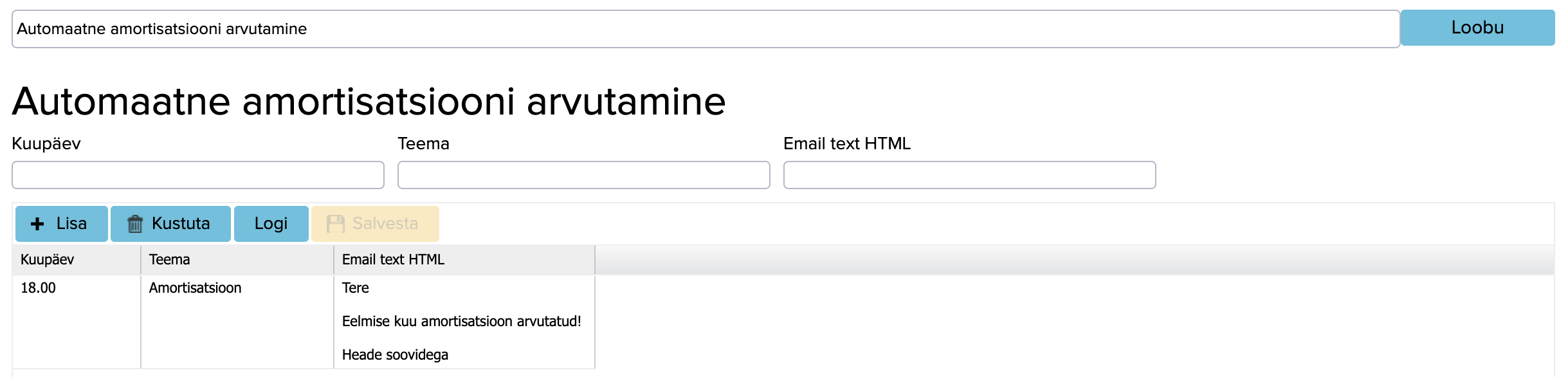
Kõige viimasena salvesta muudatused ja logi kontolt välja ja siis uuesti sisse, et muudatused rakenduksid.
Põhivara väärtuse suurendamine
Võimalikud viisid põhivara väärtuse suurendamiseks:
- Põhivara soetati mitme osamaksena:
- Kui soovid näha põhivara soetushinda suuremana, siis tuleks avada esmane arve, suurendada põhivara hinda ja teha arvele üks negatiivne teenuserida juurde (mis siis muudab arve summa selliseks nagu ta algselt oli). Teise soetuse arve peale võib sama konto märkida, millega eelnevalt negatiivse rea lisasite, et kokku oleks selle konto summa null.
- Kui eelnev pole tähtis, võite käsitsi amortisatsioonisumma negatiivseks muuta – teha amortisatsiooni üksnes antud põhivara artiklile, nii et kirjutad käsitsi tabeli lõpus oleva amortisatsioonisumma üle.
- Põhivara luuakse ise:
- Kui põhivara luuakse ise, siis on soovitav seda projektiga jälgida. Näiteks maja ehitus tähendab mitmeid ostuarveid, palkasid jm kulusid. Kui igale tehingule vastav projekt märkida, on lihtne pärast teada saada, mis on põhivara soetushind. Seejärel võib kogu kulu põhivarana arvele võtta – arvelevõtmine toimub nii, nagu eelnevalt siinses juhendis kirjeldatud, küll aga maksekontoks lähevad vastavad kulukontod (või muud kontod, millele neid konteerida soovite).
Põhivara parendus
1. Seadistamine
Mooduli kasutamiseks tuleb selle jaoks enne reeglid aktiveerida. Ava “Sätted” > “Üldised sätted” ja rubriigis “Põhivara mahakandmise reeglid” vajuta nupule “Halda”. Avanenud aknas lisa “KM” – maksuvaba, “Hankija” – enda ettevõtte nimi, “Lisa arve nr” – kirjuta “parendus” ja salvesta.

Üldiste sätete alt saate määrata ka “Põhivara parenduse vahekonto”. Vajutage “Halda” nuppu, lisage vahekonto ning salvestage.

Muudatuste rakendumiseks salvesta, logi ERPLY Books’ist välja ja seejärel uuesti sisse.
2. Parenduse ostuarve sisestamine
Sisesta põhivara parenduse ostuarve, avades “Ost” > “Ostuarved” > “Ostuarved” ja vajuta “+” nuppu.
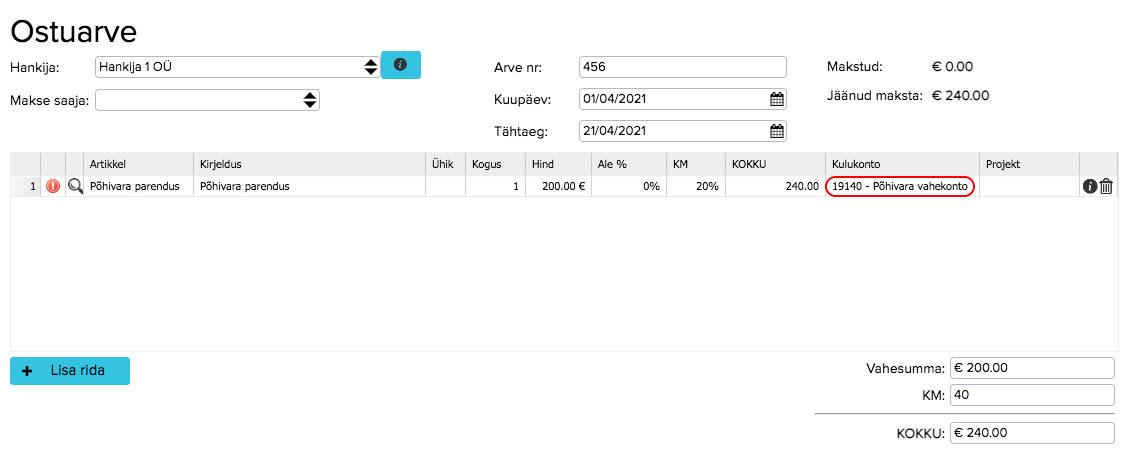
Põhivara parendus võetakse algselt ostuarvega põhivara parenduse vahekontole.
Kui teed põhivarade moodulis parenduse, siis seal kajastatakse parendus samuti sellel vahekontol. Kokku peab vahekonto saldo olema null.
Ostuarve kanne:
D: Põhivara parenduse vahekonto
K: Võlad tarnijatele
Põhivara parenduse kanne:
D: Põhivara parendus
K: Põhivara parenduse vahekonto
3. Parenduse sidumine põhivaraga põhivaramoodulis
Põhivarale parenduse lisamiseks ava “RMP” > “Põhivarad”. Vali põhivarade listist põhivara, tee parem hiireklikk valitud põhivaraga real ja vali “Põhivara parendus”.
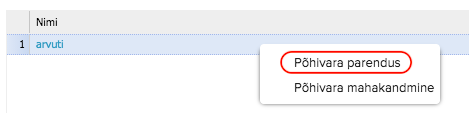
Avanenud aknas valige ostuarve, mille alusel soovite parendust teha, määrake kuupäev, parenduse summa ja põhivara vahekonto.
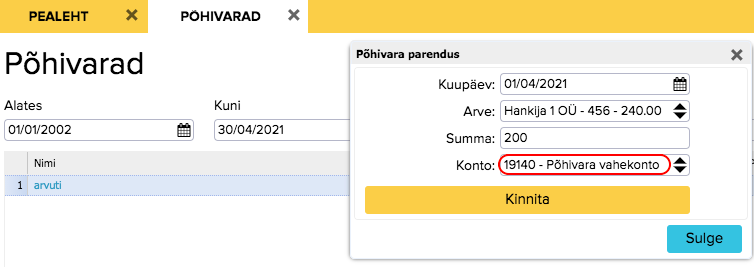
Selle toiminguga tehakse järgnev:
- Luuakse uus parenduse ostuarve
- Vana põhivara kantakse maha (vt põhivara mahakandmise punkt)
- Luuakse automaatselt uus põhivara, kus on mõlema väärtused kokku liidetud
- Luuakse uus põhivara ostuarve:
- Hankija – võetakse põhivara mahakandmise reegli pealt
- Kuupäev – valitud kuupäev kasutajaliideses
- Arve nr – võetakse põhivara mahakandmise reegli pealt.
- Hind – esialgne soetusmaksumus + lisatud parenduse summa
- Käibemaks – põhivara mahakandmise reegli pealt “KM”
- Põhivarakonto – esialgse põhivara konto selle arve pealt
- Arvele tekib üks rida
- Arvele lisatakse kaks maksmist
Kokkuvõttes tekivad parenduse tegemisega järgmised kanded:
Kuluostuarve
- D: kulukonto ostuarve pealt (võiks olla bilansikonto)
- K: võlad tarnijatele
Põhivara mahakandmine
- D: amortisatsioonikulu jääkväärtuses
- K: kontraaktivakonto jääkväärtuses
- D: kontraaktivakonto põhivara soetusmaksumuses
- K: bilansikonto põhivara soetusmaksumuses
Põhivara arvelevõtmine
- D: põhivara konto
- K: võlad tarnijatele
Põhivara maksmine – sisestatud summas
- D: konto, mille kasutajaliideses määrad
- K: võlad tarnijatele
Põhivara maksmine – esialgse põhivara summas
- D: põhivara konto
- K: võlad tarnijatele
Põhivara mahakandmine
Ava “RMP” > “Põhivarad” ja vali põhivarade listist põhivara, mille soovid maha kanda. Tee parem hiireklikk valitud põhivaraga real ja vali “Põhivara mahakandmine”. Vali kuupäev, millega soovid kande teha ja salvesta.
Põhivara mahakandmisel tehakse järgnev:
- Põhivara jääkmaksumus kantakse kuluks
- Loodud amortisatsioonikandele lisatakse kaks rida:
- D: kontraaktivakonto põhivara soetusmaksumuses
- K: bilansikonto põhivara soetusmaksumuses
- Põhivara eemaldatakse aktiivsete põhivarade nimekirjast
- Mitteaktiivseid põhivarasid saab näha koos mahakandmise kuupäevadega, kui kirjutad pealehe otsingukasti “Mitteaktiivne põhivara”.
Põhivara müük
Põhivara müüki saate kajastada tavalise müügiarvega ja lisaks tuleb teha põhivara mahakandmine (vt eelmine punkt).
Kasumi puhul kasutatakse kontot “kasum põhivara müügist” ja kahjumi puhul “kahjum põhivara müügist”.
Väikevahendite arvelevõtmine
Sarnaselt põhivaradele saab põhivarade moodulis arvestada ka väikevahendeid, avades “Ost” > “Ostuarve (Lisa uus)” > “Osta põhivarasid”. Avanenud ostuarve täitke samamoodi, nagu on kirjeldatud põhivara soetamise juures. Ainuke erinevus: kuna soovime, et see ost kajastuks kohe kuluna, peab “Kulukonto” lahtrisse eraldi valima “Väikevahendite kulu”.
Amortisatsiooni arvestamise moodulis näeme, et lisatud väikevahend kajastub põhivarade nimistus ning tal on sama deebet- ja kreeditkonto, mis teistelgi põhivaradel. Kui soovid kontosid muuta, siis saad teha seda “Ost” > “Ostu-müügi artiklid”, kus saab panna mõne muu kulukonto, näiteks “Väikevahendite kulu”.
Minevikus ostetud põhivarade arvelevõtmine
Järgnevat protsessi saad kasutada näiteks siis, kui tood andmeid eelmisest programmist üle. Suurema nimekirja puhul saad andmed importida Exceli tabelist.
1. Sisesta põhivarad ühele ostuarvele
Varem ostetud põhivarade arvelevõtmiseks mine “Ost” > “Ostuarve (Lisa uus)” > “Osta põhivarasid”. Avanenud aknas täida järgmised väljad:
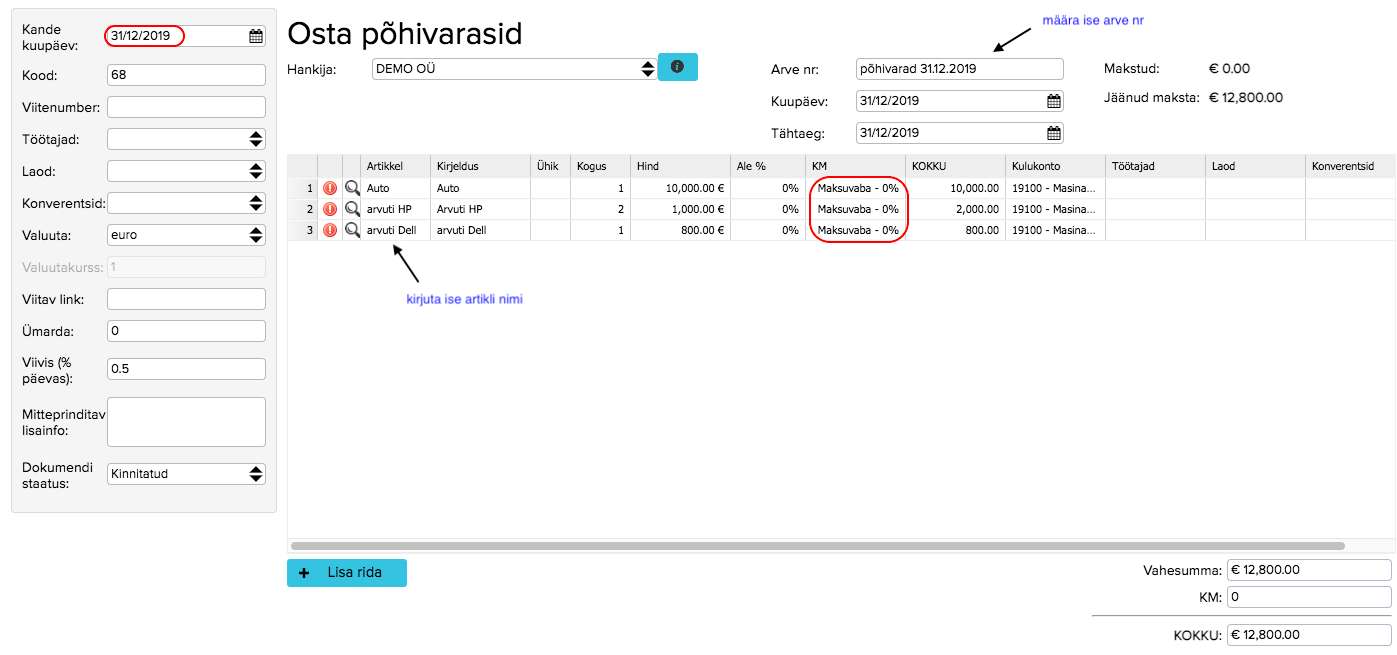
Lisa kõik põhivarad ühele arvele, iga põhivara eraldi reale.
- Hankija – ettevõte, kellelt ostsid põhivarad või siis arvelevõtja nimi. Võid määrata siia enda ettevõtte nime.
- Arve nr – määra ise
- Artikkel – kirjuta siia lahtrisse ise nimed ja nende alusel moodustatakse automaatselt põhivara artiklid. Põhivara artiklid saad luua ka, kui avad “Ost” >”Ostu- ja müügiartiklid”. Vaatat lähemalt eelevast peatükist “Põhivara artikkel”.
- Kirjeldus – põhivara nimetus
- Hind – põhivara soetusmaksumus
- Käibemaks lahter – märgi 0%, sest põhivarasid ostes oled juba käibemaksu tasunud, mida arvele võttes pole vaja enam teha
- Kande kuupäev – kuupäev, millega soovid põhivara kande tarkvaras kajastada, näiteks kui alustasid programmi kasutamist 01.01.2020, siis võid selleks määrata 31.12.2019
- Arve kuupäev – soovitatav märkida sama kuupäev, mis on kande kuupäev
- Tähtaeg – soovitatav on märkida sama kuupäev, mis on kande kuupäev
Peale andmete lisamist ostuarvele vajuta “Salvesta” nuppu.
2. Lisa ostuarvele tasumine
Seejärel lisa arvele tasumine, et maksmata ostuarvete aruandes seda arvet ei kvataks. Tasumise lisamiseks ava “Ost” > “Ostuarved” > “Maksmata ostuarved”. Vali nimekirjast arve ja tee selle ette linnuke. Seejärel vajuta alamenüüst nuppu “Lisa makse”. Kontoks võid valida tasaarvelduse konto ja seejärel vajuta “Salvesta” nuppu.
3. Sisesta akumuleeritud amortisatsioon
Järgnevalt saad kajastada akumuleeritud amortisatsiooni, mis on tekkinud ERPLY Books’is arvele võtmise hetkeks. Ava ülamenüüst “RMP” > “Arvuta amortisatsiooni”.
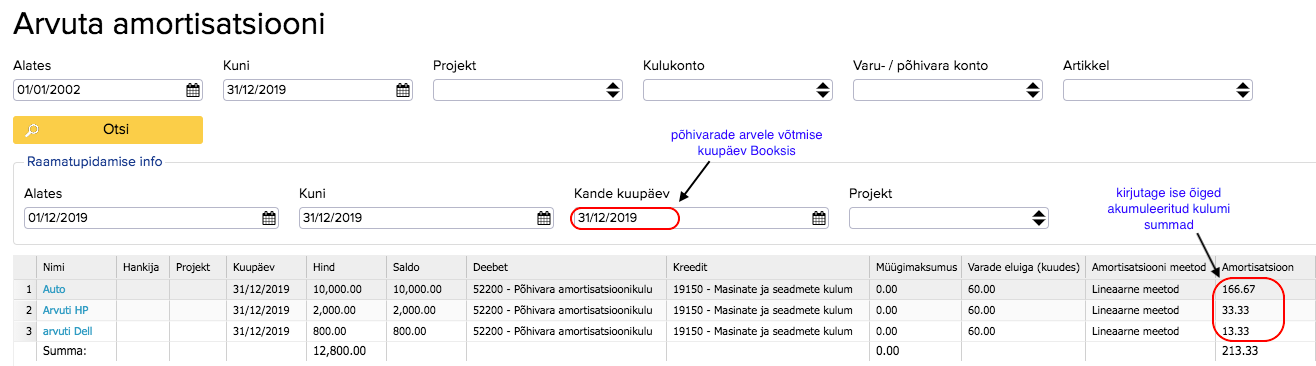
Kande kuupäevaks määra sama kuupäev, millega põhivarad ERPLY Books’is arvele võtsite, eelneva näite puhul on see 31.12.2019. Tarkvara arvutab automaatselt välja ühe kuu amortisatsiooni summad. Kirjuta need numbrid ise käsitsi üle õigete akumuleeritud kulumi summadega ja vajuta “Salvesta” nuppu.
4. Sisesta bilansi ja kasumiaruande algsaldod
Kui sisestasid algandmeid (laekumata müügiarved, tasumata ostuarved, põhivarad), siis kõige viimase asjana tuleb sisestada bilansi ja kasumiaruande kontode algsaldode väärtused. Selleks ava “Sätted” > “Algandmed” > “Sisesta algsaldod”. Algsaldode sisestamisest saad lähemalt lugeda siit (Algsaldode import).
Nüüd saad kontrollida, kas bilansis kontod klapivad, antud näite puhul seisuga 31.12.2019.
Videojuhend
Videos lubatud viide andmete importimisele on siin.